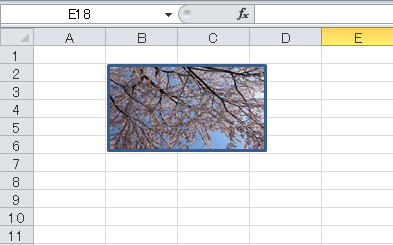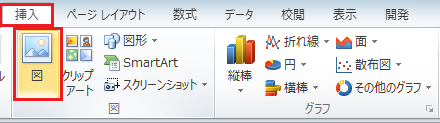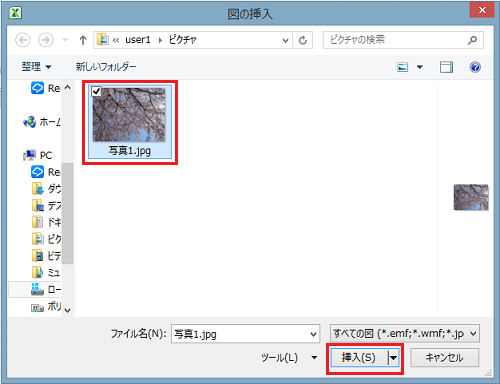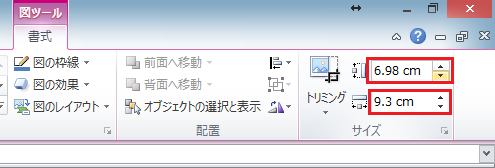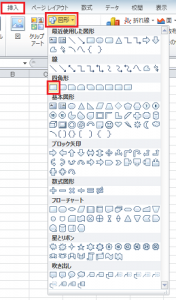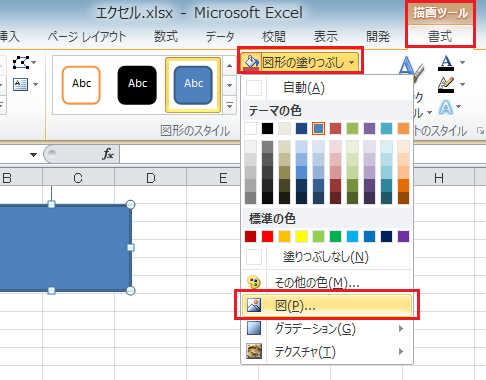エクセルで資料などの文書を作成する場合には、資料の内容に関連する画像を貼り付けたい場合があります。
いくつか方法はありますが、ここではエクセルの文書内に画像を貼り付ける方法2つとその手順について説明します。
エクセルの文書内に画像を貼り付ける方法
エクセルで作成した文書内に画像を貼り付ける方法はいくつかありますが、以下ではメニューから行う方法の他、既にシート内に存在する四角形などの図形の中に、挿入する方法の2つのパターンとその手順について説明します。
1.メニューを選択する
まずはメニューから実行する方法です。
「挿入」タブの「図をファイルから挿入」のボタンをクリックします。
2.フォルダとファイルを選択する
ダイアログボックスが開くので画像ファイルが保存されているフォルダを指定します。
必要な画像を選択し「挿入」をクリックします。
3.サイズや位置を調整する
「図ツール」の「書式」タブの「サイズ」の部分で縦または横のサイズを適宜調整し、位置をマウスで調整して完了です。
4.シート上の図形に画像を挿入する
続いて、シート上の図形に挿入する方法についてです。
まずは「挿入」タブ「図形」から「長方形/正方形」を選択し、任意の場所に挿入します。
5.画像を選択する
対象となる図形を選択した状態で「描画ツール」の「書式」タブの「図形塗りつぶし」をクリックし、メニューから「図」を選択します。
手順2と同様に、必要な画像を選択し「挿入」をクリックします。
すると以下の図のように図形のなかに挿入することができます。
エクセルで資料などのテンプレートを作成し、長方形などの図形を使い位置やサイズをあらかじめ指定しておき画像のみを入れ替えて使いたいという場合には2つ目の貼り付け方法を使ったほうが便利になる場合もあります。
まとめ
エクセルの文書内に画像を貼り付ける方法
- メニューを選択する
- フォルダとファイルを選択する
- サイズや位置を調整する
- シート上の図形に画像を挿入する
- 画像を選択する